Инсталиране и използване на локална DC мрежа на примера на Strong DC, платформа Content

Инсталиране и използване на DC++ локална мрежа с помощта на Strong DC++ като пример
1. Инсталиране и първоначална настройка
- Изтеглете изпълнимия файл SDC ++ от архива
- Стартирайте изтегления инсталатор.
- Инсталиране на програмата: в повечето етапи на инсталацията можете просто да щракнете върху "Напред". След като щракнете върху бутона „Инсталиране“ и завършите процеса на копиране на файлове, ще се отвори диалоговият прозорец за настройки:

- Посочете псевдонима си, под него ще бъдете регистрирани в системата.
- По желание можете да поставите отметка в квадратчето „споделяне на тази директория“, ако искате вашата папка за изтегляне да бъде видима за всички.
- Ако искате да използвате друга директория за изтеглени файлове, посочете я.
Щракнете върху "Напред" и след това ще имате вече инсталиран DC ++ клиент.
Фазата на инсталиране вече е завършена.
2. Конфигуриране на SDC++клиента
Настройте споделени папки.
Споделяне - Отваряне на вашите файлове за изтегляне. Вие определяте кои папки искате да споделите и другите потребители да имат достъп до тях. Други потребители ще имат достъп само до тези файлове, които вие разрешите, те ще могат само да ги изтеглят, но не и да променят, изтриват или пишат нищо. По същия начин, когато се свържете с хъба, ще получите достъп до онези файлове, които други потребители са споделили.
Отидете на „Файл->Настройки->Shara“ и вижте:
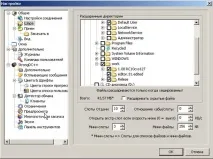
В панела "Споделени директории" има дърво на директориите на вашия компютър. Срещу всяка папка има квадрат, така че ако искате да споделите папка (и цялото й съдържание), стигнете до нея (като щракнете върху "+") и поставете отметка в квадратчето,тогава ще получите прозорец:
в него ще се появи името на избраната от вас папка, можете да я споделите под друго име, а не това, което имате на вашия компютър.
след като щракнете върху „OK“, в този диалогов прозорец ще се появи друг диалогов прозорец:
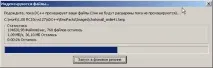
Започна хеширане на всички нови споделени файлове. Хеширането е доста ресурсоемка операция, но се извършва само веднъж, когато за първи път споделяте вашите ресурси в мрежата. Следващият път, когато добавите файлове към споделените папки, хеширането започва автоматично във фонов режим след известно време.
Тази процедура е необходима за търсене на два файла, които са идентични по съдържание, но различни по име. Можете да щракнете върху „Изпълни във фонов режим“, за да не ви безпокои този прозорец.
Също така в настройките „Споделяния“ има още един интересен елемент: „Слотове за връщане“, броят на максималните възможни връзки към вас, тоест колкото хора могат да изтеглят от вас едновременно.
Няколко съвета за балони:
- Споделяйте колкото е възможно повече, като по този начин ще помогнете на хората да намерят това, което са търсили толкова дълго време, а то внезапно се е появило на вашия компютър.
- Поставете sDC++ в автоматично зареждане. Просто копирайте прекия път sDC++ в папката "Startup" и той ще се стартира при стартиране на компютъра, като незабавно се минимизира в трея, тоест без да ви безпокои. За това всички ще ви бъдат благодарни, защото без това никой няма да може да изтегли нищо от вас. Ако имате FTP сървър, оставете sDC++ да работи по същия начин като вашия ftp сървър, т.е. опитайте се да поддържате sDC++ работещ във вашата област възможно най-дълго.
Настройка за мрежова връзка.
За тези, които използват стандартната защитна стена на Windows:
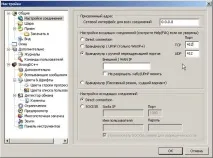
Ако не използвате защитна стена, тогава изберете Direct Connection в настройките за входящи и изходящи връзки.Не пипайте портовете и ги оставете по подразбиране.
Следните точки (2-4 можете да пропуснете).
2. Сега в защитната стена отваряме входящи връзки от цялата мрежа към портовете, които сте въвели (TCP и UDP).
За да направите това, отидете на Старт -> Контролен панел -> Защитна стена на Windows.
Отидете на Изключения и щракнете върху бутона Добавяне на порт.
Един по един добавете 2 порта (вижте екранните снимки):

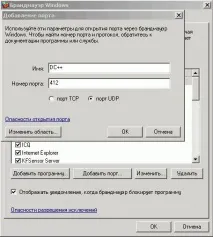
3. За тези, които не искат да се занимават с портове (или за които точка 2 не работи по-късно), можете да разрешите достъп за цялата програма, за да направите това, щракнете върху бутона Добавяне на програма и я добавете
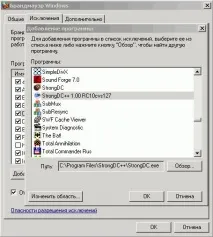
4. За тези, които дори с програмата, добавена към изключенията на защитната стена, впоследствие не могат да се свържат с други потребители на p2p мрежата (за които стъпки 2 и 3 не са работили):
- SDC++ трябва да се добави към изключенията на защитната стена (т.е. следвайте стъпка 3).
- Отидете в настройките за свързване на SDC++ и изберете режим Firewall (пасивен режим, най-лошият вариант) и в настройките за изходяща връзка - Директна връзка.
5. Приложете настройките, като щракнете върху бутона Ok.
Влизане в системата.
1. Стартирайте SDC++ и отидете в менюто View -> Любими центрове (или CTRL+F).
Отидете до свойствата на любимия си център Seti +
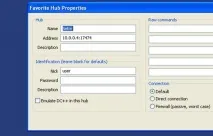
Попълнете само полето Ник.
Все още нямате парола, така че ще я въведете след регистрация.
Приложете промените, като щракнете върху OK
Забележка: Често DC++ може да се използва без регистрация в хъба, ако хъбът не изисква задължителна регистрация, тогава следващата стъпка 2 може да бъде пропусната.
- Отидете в прозореца за чат и въведете командата Code:
Операторите на хъба ще получат вашата заявка и след обработката й ще ви се отвори нов прозорец (по-точно нов раздел)където ще бъдете подканени да въведете команда за въвеждане на парола. Код:
Ако новият прозорец не се появи дълго време, свържете се с оператора чрез лични съобщения.
- След като сте регистрирали успешно псевдонима си, остава само да добавите паролата си към настройките на любимия си център (CTRL+F) - (вижте екранната снимка по-горе). Не пропускайте да го направите!
3. Използване на dc++ мрежа
Кликнете върху иконата, както е показано тук:
Ще се отвори прозорец за търсене. В реда „Търсене“ въведете ключова дума за търсенето (подобно на FTP търсенето на Syava). Щракнете върху „Търсене“ и списъкът с намерени файлове ще бъде попълнен вдясно, след което просто щракнете върху файла в списъка вдясно, за да започнете изтеглянето.
Минимален интервал на търсене [добавен от liner]
Отваряне на файл -> Настройки -> StrongDC++ -> По избор -> Минимален интервал на търсене.
Минималното време между последователни търсения, зададено от хъба, е 4s. Не ви съветвам да задавате по-малко от него в настройките на sDC ++.
След това забавянето преди търсенето ще бъде значително намалено.
Попълване на списъка с любими центрове.
Колкото повече хъбове имате отворени, толкова по-ефективна е p2p мрежата, толкова по-вероятно е да намерите правилния файл и той да бъде намерен на вашия сайт. Затова сега ще научим как да добавяме нови хъбове
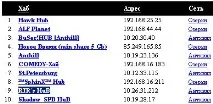
Кликнете върху връзката към центъра и StrongDC++ ще го отвори в нов раздел. Ако този център позволява на гостите да влизат, вие веднага ще влезете в него
За да може този хъб да стартира автоматично следващия път, когато стартирате StrongDC ++, трябва да го добавите към вашите любими/любими. За да направите това, щракнете с десния бутон върху раздела на центъра и изберете съответния елемент:

Но това не е достатъчно! Трябва да отидете в списъка с любими центрове и да маркирате този ресурс с отметка, и в същото времеконфигурирайте някои от неговите параметри, като например вход / парола (ако е необходимо).
За да направите това, отидете в менюто Изглед -> Любими центрове (или натиснете CTRL+F). Ще се отвори прозорец, подобен на следния:

Изберете новия хъб, поставете отметка в квадратчето (без отметка хъбът няма да се свърже автоматично след зареждане на StrongDC++) и щракнете върху бутона Свойства:

Тук можете да редактирате показваното му име, както и вашето потребителско име и, ако е необходимо, парола, както и свойствата на връзката.
Така че всеки път, когато стартирате SDC ++, да не се дразните от лични съобщения от ботове, премахнете отметката от 2 квадратчета в настройките: